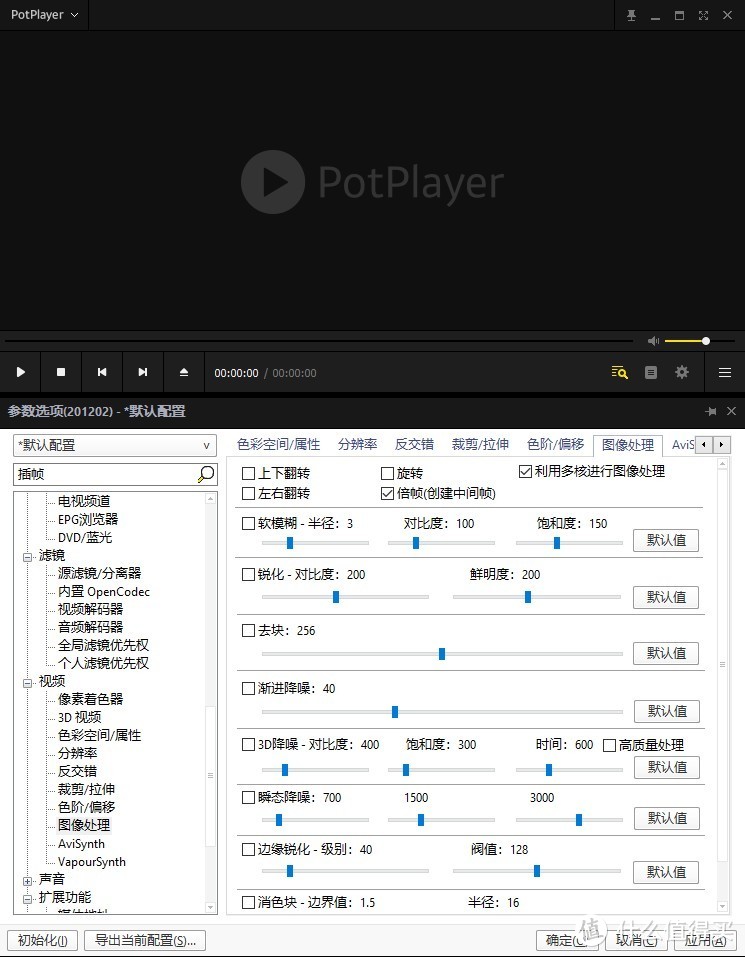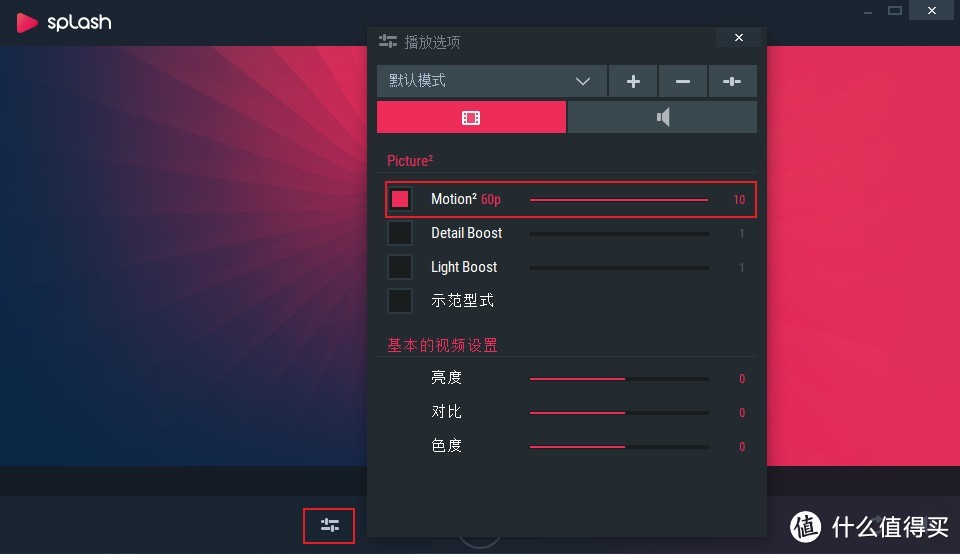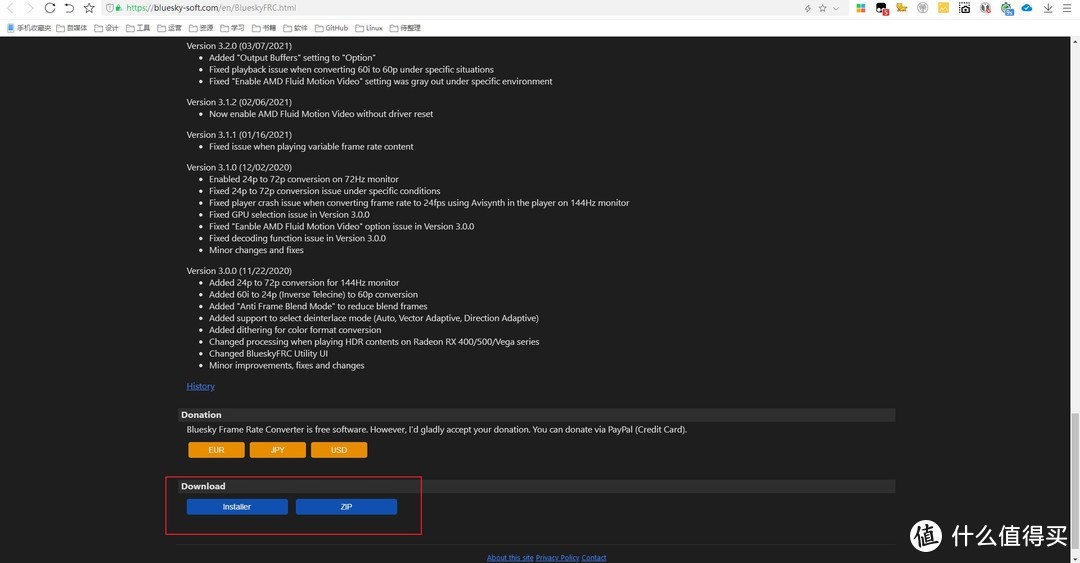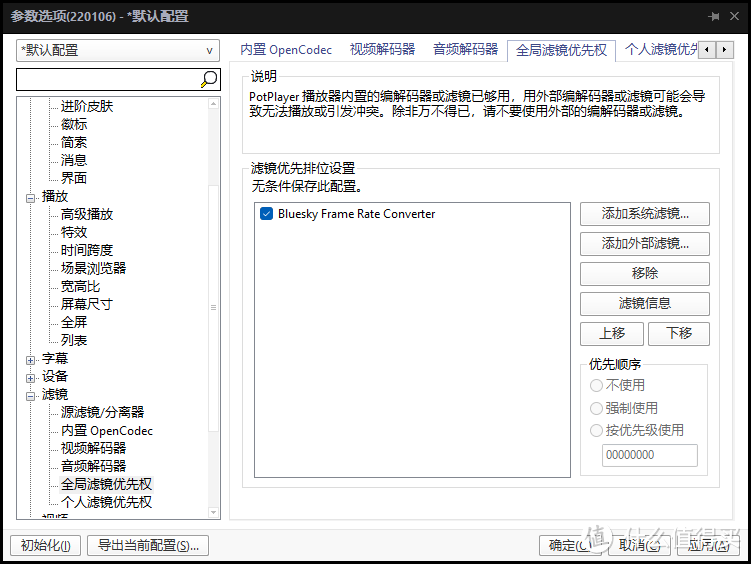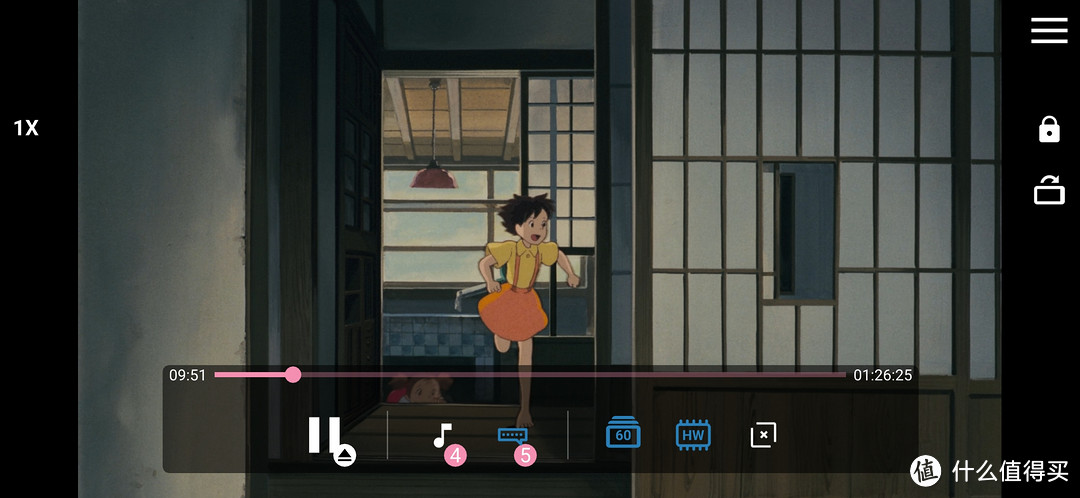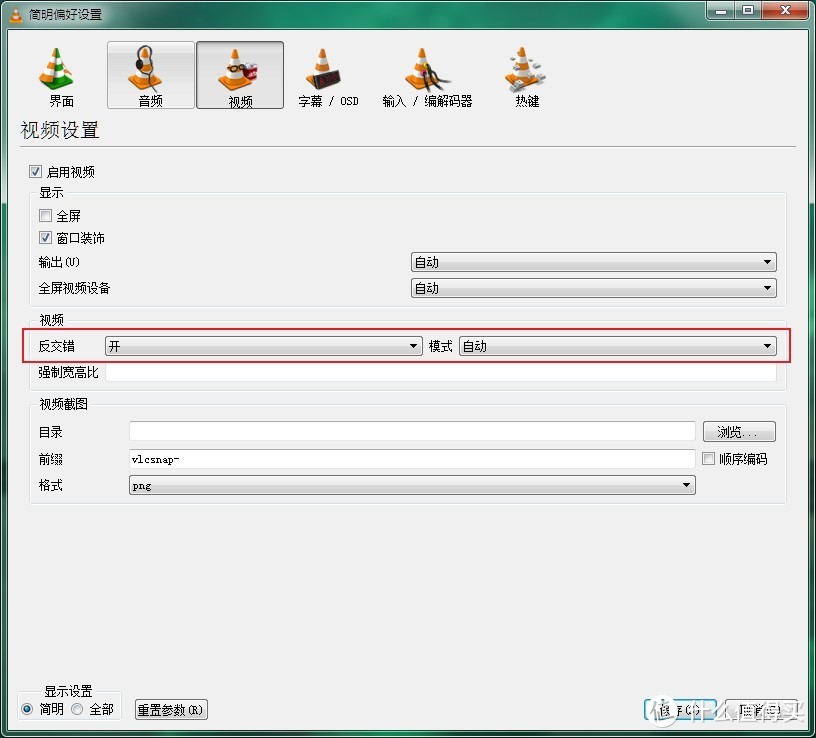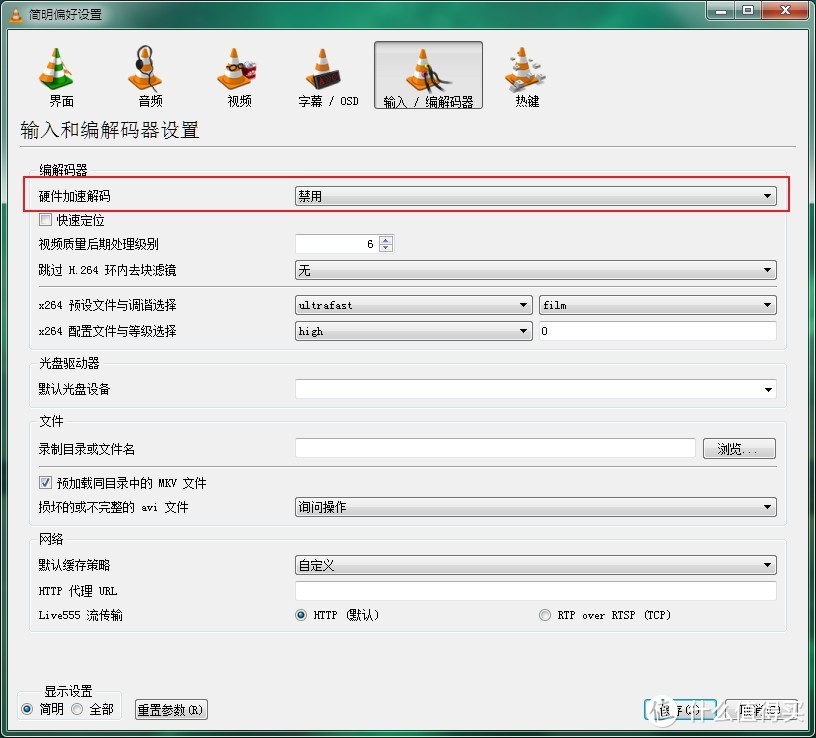堪称神器的软件 篇十:提升观影体验,纵享丝滑的补帧全指南 |
您所在的位置:网站首页 › potplayer视频补帧 › 堪称神器的软件 篇十:提升观影体验,纵享丝滑的补帧全指南 |
堪称神器的软件 篇十:提升观影体验,纵享丝滑的补帧全指南
|
堪称神器的软件 篇十:提升观影体验,纵享丝滑的补帧全指南
2022-10-20 14:34:51
107点赞
934收藏
24评论
随着显卡性能不断增强,显示器刷新率不断提高,大家对于刷新率、帧数的追求也越来越高。玩游戏要高刷新率,看视频也喜欢高帧视频。这里就来分享一下观看视频的补帧指南,纵享丝滑。 补帧是通过计算中间画面增加视频帧数,让运动更加平滑。目前最适合用于补帧的主要是用来看体育赛事或者动漫卡通。 首先介绍入门级的补帧方案:一些播放器自带插帧或者补帧方案,比如PotPlayer可以通过开启“视频”设置的“倍帧”选项让帧数翻倍。24帧视频通过插帧就可以变成48帧的视频,这个帧数相对于屏幕刷新率而言依然并不高,所以实际效果很一般。
相对而言另外一个播放器splash的补帧效果要好很多。splash开启补帧只需要在设置里把Motion拉大最大,即可把播放视频补帧到60帧。实际体验也会比PotPlayer更好一些。
当然上面两个方案只是入门级,下面有两个更强大的方案。 首先介绍BlueskyFRC 补帧,BlueskyFRC有个硬件要求,必须是Vega系列显卡(包括APU核显)。优点是免费,可充分利用显卡性能补帧,效果更好。帧数可以达到72帧,当然局限就是必须是A卡,且是Vega构架才行。 简单介绍一下BlueskyFRC的使用,首先去官网下载安装软件:https://bluesky-soft.com/en/BlueskyFRC.html
然后打开Potplayer,把Bluesky设置位默认的全局滤镜。
之后看视频就会开启自动补帧,帧数会提升到60帧。 如果你想更进一步提升视频帧数,比如用的是120Hz或者144Hz的高刷屏,那么就需要SVPlayer了。SVP作者挺有意思的,软件在Linux和安卓上可以免费用,但是Windows上却要收费。由于我偶尔也用Linux系统,所以用的是Linux的免费版(但安装确实折腾了我很久,我也分享过安装的教程)。 只要性能够强,SVP可以补帧到屏幕刷新率。所以即使你是144Hz的高刷屏依然可以达到。这个时候的视频确实可以用丝滑来形容了。 当然补帧的视频不如原生高刷清晰,而且给人的观感上也会带来很大的不同。所以大部分人不习惯看高刷的电影。所以补帧一般用来看运动比赛和动漫是非常好的搭配。
如果只是看电影,补帧达不到最佳体验。你完全可以下载原生的高刷视频,只是文件大小会比较大一点罢了。 如果你想在Linux上安装一下SVP(SVP很好安装,只是如果缺少依赖程序处理起来会有点麻烦),可以试试!在arch上安装的成功率更高。 #安装 mediainfosudo apt install mediainfosudo apt install libqt5concurrent5 libqt5svg5 libqt5qml5sudo add-apt-repository ppa:deadsnakes/ppasudo apt update sudo apt install libpython3.8 sudo add-apt-repository ppa:rvm/smplayer sudo apt-get update sudo apt-get install smplayer smplayer-themes smplayer-skinssudo apt-get install vlc# common build toolssudo apt-get install g++ make autoconf automake libtool pkg-config nasm git # zimg librarygit clone --branch release-3.0.4 https://github.com/sekrit-twc/zimg.gitcd zimg ./autogen.sh./configuremake -j4sudo make install cd .. # Cython for Python3. !!! Vapoursynth requires Cython >= 0.28 !!!sudo apt-get install cython3# ORpip3 install Cython # build Vapoursynthgit clone --branch R59 https://github.com/vapoursynth/vapoursynth.gitcd vapoursynth./autogen.sh./configuremake -j4sudo make installcd .. sudo ldconfig # make Python find the Vapoursynth module# replace "python3.10" with the actual version you havesudo ln -s /usr/local/lib/python3.10/site-packages/vapoursynth.so /usr/lib/python3.10/lib-dynload/vapoursynth.so # ensure everything is fine so far - run vspipevspipe # install dependencies: add more if you want additional ffmpeg/mpv codecs and featuressudo apt-get install libssl-dev libfribidi-dev libharfbuzz-dev libluajit-5.1-dev libx264-dev xorg-dev libxpresent-dev libegl1-mesa-dev libfreetype-dev libfontconfig-dev libffmpeg-nvenc-dev libva-dev libdrm-dev libplacebo-dev# you need at least one of these to enable audio outputsudo apt-get install libasound2-dev libpulse-dev # Ubuntu 20.04 or latersudo apt-get install python-is-python3# Ubuntu > ffmpeg_optionsecho --enable-nvdec >> ffmpeg_optionsecho --enable-vaapi >> ffmpeg_optionsecho --enable-vapoursynth >> mpv_optionsecho --enable-libmpv-shared >> mpv_options./rebuild -j4sudo ./installcd ..sudo chmod 777 /usr/lib/vlc/plugins/video_filter 一、ArchLinux安装SVP 1.安装依赖环境和播放器 #安装依赖包sudo pacman -S qt5-base qt5-declarative qt5-svg libmediainfo lsof vapoursynth#安装VLC播放器sudo pacman -S vlc#修改VLC播放器插件文件夹权限sudo chmod 777 /usr/lib/vlc/plugins/video_filter #安装svpcode依赖sudo pacman -S mkvtoolnix-cli 如果想使用官方推荐的mpv播放器,可按照以下流程编译安装mpv,网络环境不好的情况下可能需要多次执行才能安装成功: #安装mpv播放器yay -S rsound spirv-cross mpv-full#安装svpcast依赖sudo svpcastpacman -S avahisystemctl enable avahi-daemon.service 2.官网下载安装包 官网下载Linux版安装包,解压后得到svp4-linux-64.cn.run文件,直接安装: sudo chmod +x svp4-linux-64.cn.runsudo ./svp4-linux-64.cn.run 3.配置VLC播放器 首先,打开SVP4,选择安装VLC插件: 然后,打开VLC播放器,选择选项“工具--偏好设置”,打开“视频--反交错”:
因为硬件加速解码和Vapoursynth不兼容,还需要关闭硬件加速解码才能正常使用:
二、Ubuntu20.04安装SVP4 1.安装依赖环境和播放器 #安装qt5sudo apt install libqt5concurrent5 libqt5svg5 libqt5qml5#安装pythonsudo apt install python3#安装mediainfosudo apt install mediainfo#安装VLCsudo apt install vlc#修改vlc插件目录权限sudo chmod 777 /usr/lib/vlc/plugins/video_filter 2.编译安装Vapoursynth #安装依赖环境sudo apt-get install g++ make autoconf automake libtool pkg-config nasm git # 安装zimg库git clone https://github.com/sekrit-twc/zimg.gitcd zimg ./autogen.sh./configuremake -j4sudo make installcd .. #安装Cythonsudo apt-get install cython3 #编译Vapoursynthgit clone --branch R52 https://github.com/vapoursynth/vapoursynth.gitcd vapoursynth./autogen.sh./configuremake -j4sudo make installcd .. sudo ldconfig #配置Vapoursynthsudo ln -s /usr/local/lib/python3.8/site-packages/vapoursynth.so /usr/lib/python3.8/lib-dynload/vapoursynth.so 3.官网下载安装包 下载解压后得到一个svp4-linux-64.cn.run的文件,直接运行安装: sudo chmod +x svp4-linux-64.cn.runsudo ./svp4-linux-64.cn.run 4.配置VLC 配置VLC的方法同上面;如果想使用官方推荐的mpv播放器,可按照以下流程编译安装(可能会安装失败,具体可参考官方文档): # 安装依赖sudo apt-get install libssl-dev libfribidi-dev libluajit-5.1-dev libx264-dev xorg-dev libegl1-mesa-dev libfreetype-dev libfontconfig-devsudo apt-get install libasound2-dev libpulse-devsudo apt install python-is-python3 #编译安装mpvgit clone https://github.com/mpv-player/mpv-build.gitcd mpv-buildecho --enable-libx264 >> ffmpeg_optionsecho --enable-vapoursynth >> mpv_optionsecho --enable-libmpv-shared >> mpv_options./rebuild -j4sudo ./installcd .. 如果再有个高刷屏,确实可以纵享丝滑了! 作者声明本文无利益相关,欢迎值友理性交流,和谐讨论~ 
|
【本文地址】
今日新闻 |
推荐新闻 |